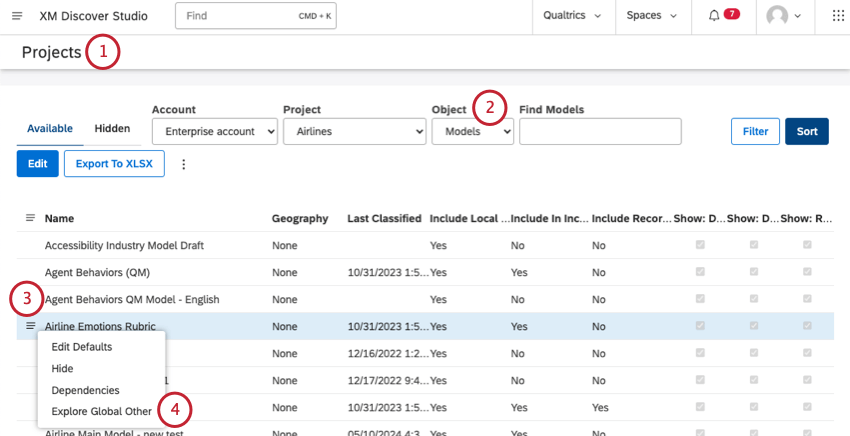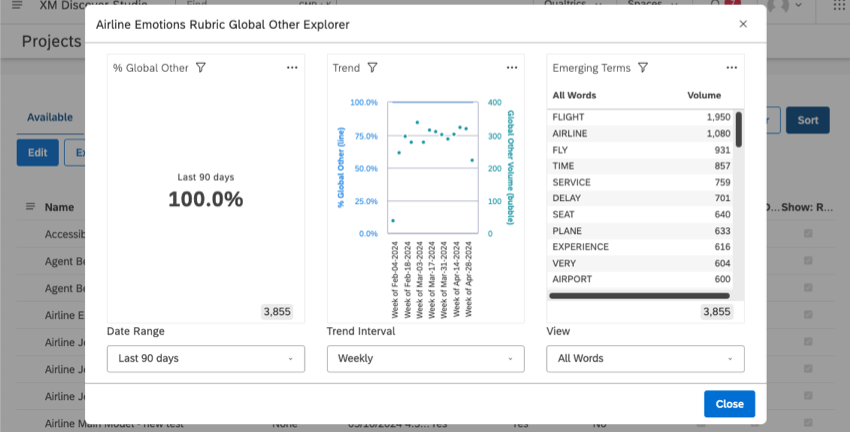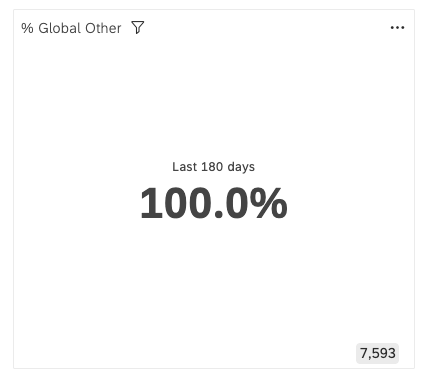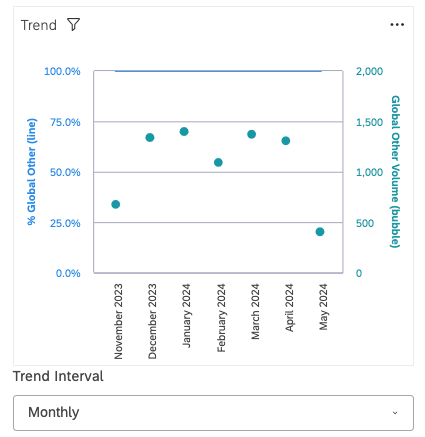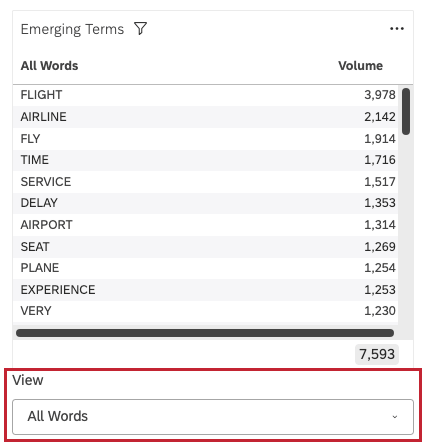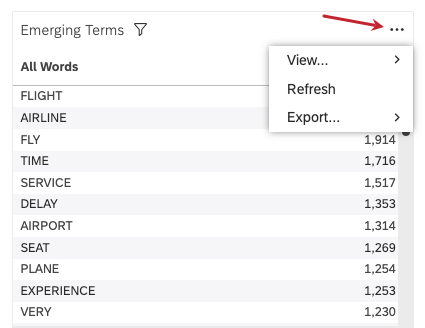Outros relatórios globais (Studio)
Sobre os relatórios “Outros globais”
Cada modelo de categoria tem um bucket “Global Other”, que é um nó especial que contém dados não categorizados em um modelo de categoria maior. Dessa forma, você pode identificar ideias, tópicos, palavras e novos temas para aprimorar seu modelo; por exemplo, você pode se certificar de que o modelo não está deixando de fora tópicos importantes para sua empresa.
O relatório Global Other é valioso para medir o desempenho do modelo de categoria, especialmente durante os primeiros meses de implementação, para que você possa investigar tendências desconhecidas ou emergentes.
Como os documentos são classificados em “Outros globais”
O compartimento Global Other é uma coleção de todas as sentenças que atendem aos critérios do nó raiz de um modelo, mas não de qualquer categoria dentro desse modelo. Ele representa “tudo o que sobra” após a classificação.
Para terminar no compartimento Global Other, um documento deve atender às seguintes condições:
- Cada frase em um documento não pode corresponder a nenhum dos tópicos em um modelo de categoria. Se pelo menos uma frase for categorizada em qualquer tópico, o documento inteiro será tratado como categorizado.
- Se um modelo de categoria tiver uma regra de nível de raiz, o documento deverá corresponder a ela. Se um documento não corresponder à regra de nível de raiz, ele não será considerado para categorização no modelo e não aparecerá no compartimento Global Other desse modelo.
Para dados de conversação, a categorização Global Other opera no nível da interação, mostrando o volume e a porcentagem de documentos que não são categorizados. Isso significa que provavelmente há muitas frases que não estão categorizadas, mesmo quando cada documento pode ser categorizado. Por exemplo, o fato de alguém ter mencionado um tópico da jornada do cliente em todas as chamadas não significa que esse tópico tenha ocorrido em todas as frases de todas as chamadas.
Explorando dados não categorizados no Studio
- Navegue até a página Projetos.
- Defina o objeto como Models para localizar o modelo de sua categoria.
- Clique nas três linhas avançar do modelo.
- Selecione Explore Global Other.
Você verá a página mostrada na captura de tela abaixo. Explicaremos cada um desses gráficos em mais detalhes a seguir.
O filtro Date Range (Intervalo de datas ) na parte inferior afeta os dados mostrados em todos os três widgets. Para obter mais informações sobre como funcionam os filtros de data, consulte Filtros de intervalo de datas.
% Global Outros
Percentual Global Outros mostra o percentual de documentos não categorizados no intervalo de datas selecionado. A porcentagem é calculada usando a seguinte fórmula:
% Global Other = (Documentos em Global Other) / (Documentos em Global Other + Documentos Categorizados) * 100
O número no canto inferior direito mostra o número total de documentos que se enquadram no grupo Global Other nesse período.
Tendência
O widget Trend exibe quantos documentos se encaixam no intervalo Global Other em um intervalo de tempo selecionado.
- O eixo y primário exibe a métrica Percentual Global Other como uma linha.
Qdica: no exemplo acima, a linha está na parte superior, pouco visível na marca de 100%.
- O eixo y secundário exibe o volume Global Other como pontos de dados.
- O eixo x exibe o período de tempo que você filtrou.
Usando o filtro Trend Interval, você pode separar os dados em um intervalo de tempo semanal ou mensal.
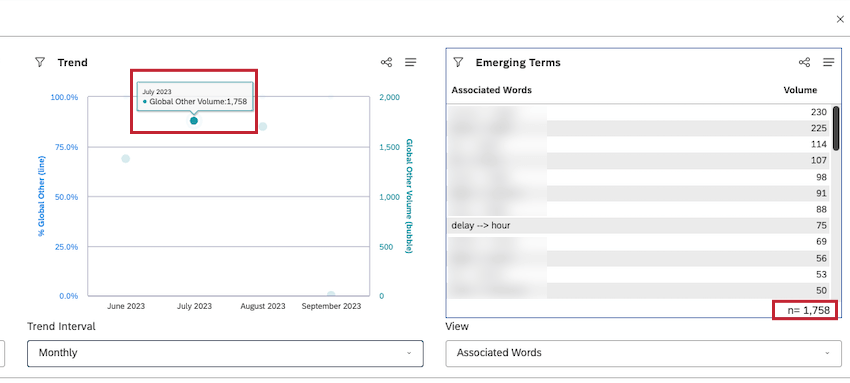
Termos emergentes
O widget Emerging Terms (Termos emergentes) exibe as principais palavras, palavras associadas ou hashtags do grupo Global Other (Outros globais ) no intervalo de datas e tempo selecionado.
No menu View (Exibir ), você pode alterar o que é exibido nesse widget:
- Todas as palavras: Mostre as palavras mais comuns do compartimento Global Other.
- Palavras associadas: Exibe os pares mais comuns de palavras linguisticamente conectadas do compartimento Global Other.
- Hashtags: Mostre as hashtags mais comuns do compartimento Global Other.
Opções de widgets
Ao clicar nos três pontos no canto superior direito de um dos três widgets, você tem algumas opções diferentes:
- Visualizar
- Dados como uma tabela: Exibir os dados em formato de tabela. Consulte Visualização de dados Widget como uma tabela.
- Totais de agrupamento (somente para termos emergentes): Veja o número total de documentos incluídos no widget. Esse será o volume total de todos os principais termos exibidos.
- Atualizar: Atualiza os dados no widget. Consulte Atualização de dados do relatório.
- Exportar
- Dados Widget: Exportar os dados widget como uma planilha do Excel. Consulte Exportação de dados de um Widget para o Excel.
- Como imagem: Exportar um widget para um PNG. Consulte Como salvar um Widget como uma Imagem.
Explorando dados não categorizados no Designer
Se você tiver acesso ao Designer, também poderá explorar seus dados não categorizados lá. Consulte Dados não categorizados para obter mais detalhes.
Perguntas frequentes